学习目标★认识图表常用的辅助元素★掌握坐标轴的定制方法,包括设置坐标轴的标签、刻度范围和刻度标签★掌握标题与图例的定制方法,能够为图表添加标题和图例★掌握网格的定制方法,包括显示网格及设置网格的样式★掌握参考线和参考区域的定制方法,能够为图表添加参考线和参考区域★掌握注释文本的定制方法,包括为图表添加指向型和无指向型的注释文本★掌握表格的定制方法,能够为图表添加表格第 2 章使用 matplotlib 绘制了一些简单的图表,并通过这些图表直观地展示了数据,但这些图表还有一些不足。例如,折线图中的多条折线因缺少标注而无法区分折线的类别,柱形图中的矩形条因缺少数值标注而无法知道准确的数据等。因此,需要添加一些辅助元素来准确地描述图表。matplotlib 提供了一系列定制图表辅助元素的函数或方法,可以帮助用户快速且正确地理解图表。本章将对图表辅助元素的定制进行详细介绍。3.1 认识图表常用的辅助元素图表的辅助元素是指除根据数据绘制的图形之外的元素,常用的辅助元素包括坐标轴、标题、图例、网格、参考线、参考区域、注释文本和表格,它们都可以对图形进行补充说明。为了便于理解,下面以折线图为例介绍图表常用的辅助元素,如图 3-1 所示。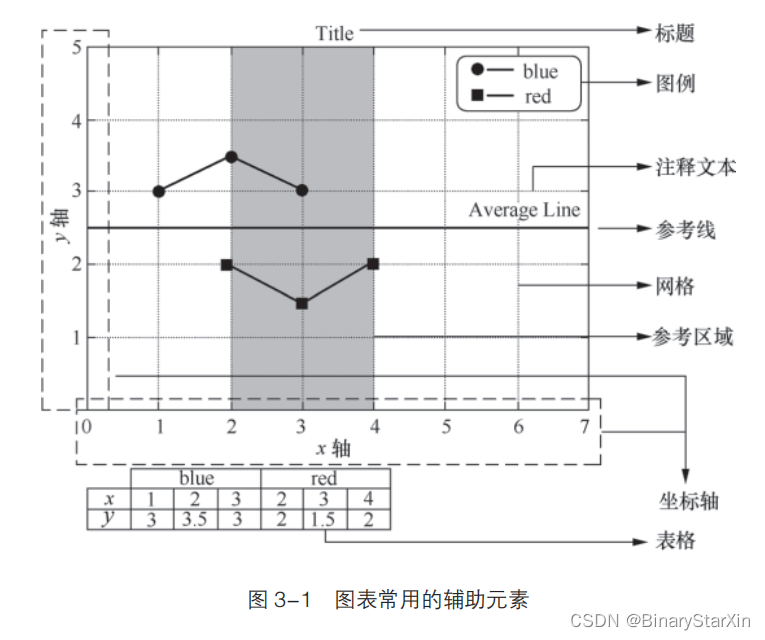 图 3-1 中的图表常用辅助元素的说明如下。·坐标轴 :分为单坐标轴和双坐标轴,单坐标轴按不同的方向又可分为水平坐标轴(又称 x 轴)和垂直坐标轴(又称 y 轴)。·标题 :表示图表的说明性文本。·图例 :用于指出图表中各组图形采用的标识方式。·网格 :从坐标轴刻度开始的、贯穿绘图区域的若干条线,用于作为估算图形所示值的标准。·参考线 :标记坐标轴上特殊值的一条直线。·参考区域 :标记坐标轴上特殊范围的一块区域。·注释文本 :表示对图形的一些注释和说明。·表格 :用于强调比较难理解数据的表格。坐标轴是由刻度标签、刻度线(主刻度线和次刻度线)、轴脊和坐标轴标签组成的。以图 3-1 的 x 轴为例,下面通过一张图来描述坐标轴的完整结构,如图 3-2 所示。
图 3-1 中的图表常用辅助元素的说明如下。·坐标轴 :分为单坐标轴和双坐标轴,单坐标轴按不同的方向又可分为水平坐标轴(又称 x 轴)和垂直坐标轴(又称 y 轴)。·标题 :表示图表的说明性文本。·图例 :用于指出图表中各组图形采用的标识方式。·网格 :从坐标轴刻度开始的、贯穿绘图区域的若干条线,用于作为估算图形所示值的标准。·参考线 :标记坐标轴上特殊值的一条直线。·参考区域 :标记坐标轴上特殊范围的一块区域。·注释文本 :表示对图形的一些注释和说明。·表格 :用于强调比较难理解数据的表格。坐标轴是由刻度标签、刻度线(主刻度线和次刻度线)、轴脊和坐标轴标签组成的。以图 3-1 的 x 轴为例,下面通过一张图来描述坐标轴的完整结构,如图 3-2 所示。 图 3-2 中,“ x 轴”为坐标轴的标签,“0”~“7”均为刻度标签,“0”~“7”对应的短竖线为刻度线,且为主刻度线,刻度线上方的横线为轴脊。需要说明的是,matplotlib 的次刻度线默认是隐藏的。需要注意的是,不同的图表具有不同的辅助元素。例如,饼图是没有坐标轴的,而折线
图 3-2 中,“ x 轴”为坐标轴的标签,“0”~“7”均为刻度标签,“0”~“7”对应的短竖线为刻度线,且为主刻度线,刻度线上方的横线为轴脊。需要说明的是,matplotlib 的次刻度线默认是隐藏的。需要注意的是,不同的图表具有不同的辅助元素。例如,饼图是没有坐标轴的,而折线图是有坐标轴的,可根据实际需求进行定制。
3.2 设置坐标轴的标签、刻度范围和刻度标签坐标轴对数据可视化效果有着直接的影响。坐标轴的刻度范围过大或过小、刻度标签过多或过少,都会导致图形显示的比例不够理想。本节将对坐标轴的标签、刻度范围和刻度标签的设置进行讲解。3.2.1 设置坐标轴的标签matplotlib 提供了设置 x 轴和 y 轴标签的方式,下面分别进行介绍。1.设置 x 轴的标签matplotlib 中可以直接使用 pyplot 模块的 xlabel() 函数设置 x 轴的标签,xlabel() 函数的语法格式如下所示 :
xlabel(xlabel, fontdict=None, labelpad=None, ** kwargs)该函数各参数含义如下。·xlabel :表示 x 轴标签的文本。·fontdict :表示控制标签文本样式的字典。·labelpad :表示标签与坐标轴边框(包括刻度和刻度标签)的距离。此外,Axes 对象使用 set_xlabel() 方法也可以设置 x 轴的标签。2.设置 y 轴的标签matplotlib 中可以直接使用 pyplot 模块的 ylabel() 函数设置 y 轴的标签,ylabel() 函数的语法格式如下所示 :ylabel(ylabel, fontdict=None, labelpad=None, ** kwargs)该函数的 ylabel 参数表示 y 轴标签的文本,其余参数与 xlabel() 函数的参数的含义相同,此处不再赘述。此外,Axes 对象使用 set_ylabel() 方法也可以设置 y 轴的标签。假设现在有一个包含正弦曲线和余弦曲线的图表,该图表中设置 x 轴和 y 轴的标签,具体代码如下。In [1]:import numpy as npimport matplotlib.pyplot as pltplt.rcParams['font.sans-serif'] = ['SimHei']plt.rcParams['axes.unicode_minus'] = Falsex = np.linspace(-np.pi, np.pi, 256, endpoint=True)y1, y2 = np.sin(x), np.cos(x)plt.plot(x, y1, x, y2)# 设置 x 轴和 y 轴的标签plt.xlabel("x 轴 ")plt.ylabel("y 轴 ")plt.show()运行程序,效果如图 3-3 所示。
第 3 章 图表辅助元素的定制
猜你喜欢
转载自blog.csdn.net/qq_43416206/article/details/132262712
今日推荐
周排行